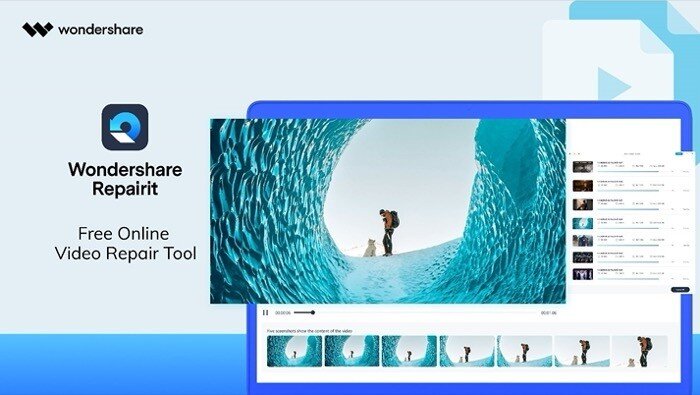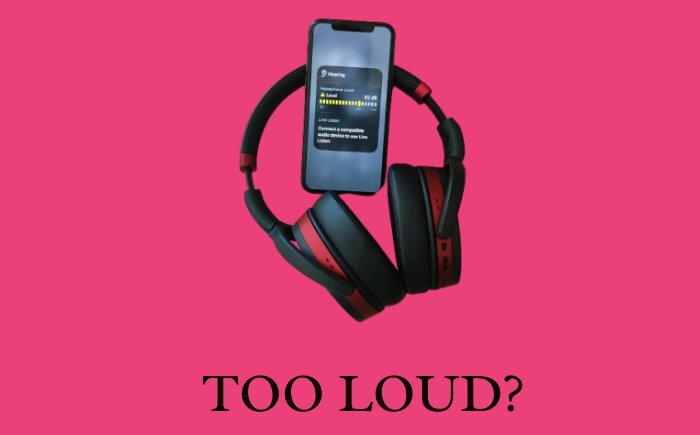У вас есть Pixel 8a? Измените эти 8 настроек СЕЙЧАС!
Почему компании рекламируют функции при запуске продукта, а затем либо отключают, либо скрывают их в самом продукте, — одна из величайших загадок технологий. Достав новый продукт из коробки, вы неизбежно обнаружите, что некоторые функции (даже те, о которых много говорят) отключены по умолчанию по причинам, наиболее известным бренду.
![]()
Программы для Windows, мобильные приложения, игры - ВСЁ БЕСПЛАТНО, в нашем закрытом телеграмм канале - Подписывайтесь:)
Недавно выпущенный Google Pixel 8a ничем не отличается. Телефон оснащен множеством новых функций, включая специальный искусственный интеллект и интеллектуальные сенсорные возможности, но вы можете заметить их по той простой причине, что многие из них на самом деле отключены или не активированы.
Итак, если у вас есть Pixel 8a и вы хотите ощутить все волшебство, которое он заключает в себе (а его в нем много), просто измените эти восемь настроек, как только вы его получите:
Включить режим защиты экрана
Дисплей Pixel 8a оснащен защитным стеклом Gorilla Glass 3, которое было бы здорово в 2014 году и удобно даже сегодня, но ему действительно нужна дополнительная защитная пленка из закаленного стекла, чтобы защитить его от царапин и случайных падений. Использование защитной пленки обычно не влияет на производительность телефона, но на самом деле у Pixels есть специальный режим, который увеличивает чувствительность к прикосновению, когда на них надевается защитная пленка. И это значительно повышает производительность. Так что да, когда вы приобретете Pixel 8a, установите на него защитную пленку для дисплея, а затем активируйте режим защиты экрана, чтобы убедиться, что он работает хорошо. Просто выполните следующие действия:
- Идти к Настройки и выбери Отображать.
- Прокрутите список доступных опций до самого конца, и вы увидите Режим защиты экрана.
- Он будет выключен. Переключи это на.
Многие пользователи включают режим защиты экрана, даже если на их устройствах нет защитной пленки, просто для дополнительной чувствительности, которая может пригодиться во время игровых сессий.
Измените эту частоту обновления и увеличьте ее до 120 Гц.
![]()
Pixel 8a — первый телефон серии Pixel A с частотой обновления 120 Гц и дисплеем Actua, что приближает его к Pixel 8 и Pixel 8 Pro. Однако вы вряд ли заметите какую-либо разницу при использовании устройства. Это связано с тем, что эта функция по умолчанию отключена, возможно, для экономии заряда батареи. Чтобы это исправить, просто выполните следующие действия:
- Идти к Настройки и выбери Отображать.
- Прокрутите вниз, пока не дойдете до опции под названием Плавный дисплей. По умолчанию это будет отключено. Переключи это на.
Ваш Pixel 8a теперь может переключаться между 60 Гц и 120 Гц для некоторого контента. Разница не заметит вас сразу, но со временем она станет очевидной.
Включить адаптивный звук на динамиках
Pixel 8a оснащен очень хорошими стереодинамиками. Но это нечто большее, чем просто суперзвук. Они тоже умны. Используя функцию Adaptive Sound, Pixel 8a фактически использует микрофон телефона для оценки уровня шума вокруг пользователя и соответственно изменяет мощность динамиков. Таким образом, звук динамиков телефона на многолюдном рынке будет отличаться от звука в более тихом конференц-зале. Однако по умолчанию эта функция отключена. Выполните следующие действия, чтобы иметь возможность использовать его:
- Открыть Настройки и пойти в Звук и вибрация.
- Прокрутите вниз, пока не найдете Адаптивный звук. Он будет выключен. Включи это.
Получите Gemini в качестве вашего виртуального помощника
![]()
Одной из самых больших достопримечательностей Pixel 8a являются встроенные в него функции искусственного интеллекта. Фактически, «Мощный и полный искусственный интеллект» — это слоган, который Google использует для телефона. Одна из самых мощных функций искусственного интеллекта представлена в виде Gemini, который может действовать как очень умелый помощник искусственного интеллекта и позволять вам делать гораздо больше, чем Google Assistant по умолчанию. Однако Pixel 8a настроен на использование Google Assistant в качестве виртуального помощника по умолчанию. Мы рекомендуем немедленно переключить его на Gemini и добавить немного магии искусственного интеллекта в своего виртуального помощника. Сделать это очень просто:
- Загрузите приложение Google Assistant из Play Store.
- Зайдите в настройки в приложении, нажав и удерживая значок.
- В появившихся опциях прокрутите вниз, пока не найдете «Цифровые помощники от Google».
- Теперь вы можете выбирать между Gemini и Google Assistant. Выбирать Близнецы.
- Длительное нажатие кнопки питания/дисплея теперь запускает Gemini вместо Google Assistant.
Если вам нужен обратно Google Assistant (поскольку Gemini не может управлять устройствами умного дома), просто вернитесь в приложение и выберите Google Assistant. Нам бы очень хотелось, чтобы переключение между ними было более плавным, но это то, что есть.
Включите «Круг для поиска» на Pixel 8a.
Одной из наиболее обсуждаемых в последнее время функций Android является «Круг для поиска», с помощью которого вы можете запустить поиск Google буквально по любому предмету на дисплее, просто нарисовав вокруг него кружок. Конечно, эта функция доступна на Pixel 8a, но по умолчанию она отключена. Вот как вы его активируете:
- Открыть Настройки а затем отправляйтесь в Отображать (да, еще раз)
- Прокрутите вниз до Режим навигации
- Здесь у вас будет два варианта: навигация с помощью жестов и навигация с помощью 3 кнопок.
- В зависимости от того, какую навигационную систему вы используете, нажмите на значок шестеренки рядом с ней. В случае навигации с помощью жестов включите Удерживайте ручку для поискаа в случае 3-кнопочной навигации включите Удерживайте дом для поиска.
Вот и все. В следующий раз, когда вы захотите использовать «Круг» для поиска, просто удерживайте ручку у основания дисплея или кнопку «Домой», и появится опция «Круг для поиска» или «Ввод». Вы также можете отключить эту опцию здесь.
Включить живые субтитры
Живые субтитры — одна из самых волшебных функций телефонов Pixel. Он буквально преобразует всю речь, которую слышит по телефону, в речь, облегчая ее понимание и отслеживание. К сожалению, по умолчанию он отключен. Мы бы посоветовали включить его, чтобы получить классический опыт работы с пикселями. Вот как вы это делаете:
- Идти к Настройки и выбери Звук и вибрация.
- Прокрутите вниз и выберите Живая подпись.
- В открывшемся окне включите Используйте живую подпись.
- Вы также можете настроить стиль подписей, языки и т. д. (мы предлагаем сделать это, чтобы вам было удобно читать подписи).
- Вы также можете активировать Живые субтитры для звонков.
Воспользуйтесь функцией Quick Tap, чтобы делать что-то, просто коснувшись задней части Pixel.
Супер-функция Pixels — это возможность дважды нажать на заднюю панель телефона, чтобы выполнить задачу, будь то запуск определенного приложения, создание снимка экрана, включение фонарика и так далее. Это может показаться простым и базовым, но это может спасти вам жизнь, поскольку позволяет получить доступ к функции всего за пару нажатий. Мы понятия не имеем, почему по умолчанию он отключен, но мы рекомендуем включить его. Вот как вы это делаете:
- Идти к Настройкии прокрутите до конца Система.
- В системе перейдите к Жесты.
- Прямо над опциями будет Быстрое нажатие, чтобы начать действия. Выберите это.
- Включите опцию «Быстрое касание». Затем выберите действие или приложение, которое будет запускаться при двойном касании задней панели Pixel 8a.
- Вы даже можете включить Требуются более сильные краны возможность убедиться, что любые случайные нажатия не активируют эту функцию.
Включите «Сейчас исполняется», чтобы узнать, что играет.
Еще одна волшебная особенность серии Pixel — «Сейчас исполняется». Представленный во втором Pixel в 2017 году, он автоматически определяет любую песню, воспроизводимую поблизости. Однако по какой-то странной причине эта функция никогда не была включена по умолчанию. Он также существует на Pixel 8a, но по умолчанию отключен, если вы не включите его при настройке телефона (подсказка: многие люди этого не делают). К счастью, включить его так же просто, как выполнить следующие действия:
- Еще раз отправляйтесь в Настройкии на этот раз выберите Звук и вибрация
- Выбирать Сейчас играети включите Определить песни, играющие поблизости особенность.
- Это все, что вам нужно сделать. В следующий раз, когда вы окажетесь в месте, где играет музыка, ваш Pixel 8a попытается ее идентифицировать!
Программы для Windows, мобильные приложения, игры - ВСЁ БЕСПЛАТНО, в нашем закрытом телеграмм канале - Подписывайтесь:)